当你的 iPhone 16 进入恢复模式并且无法正常退出时,这可能会非常令人沮丧。恢复模式通常用于在设备遇到重大问题时修复系统问题。但是,如果设备卡在恢复模式屏幕上并且无法正常启动,则可能会影响其可用性。那么,iPhone为什么会陷入恢复模式,以及如何退出恢复模式呢?本文将详细解释可能的原因和解决方案。
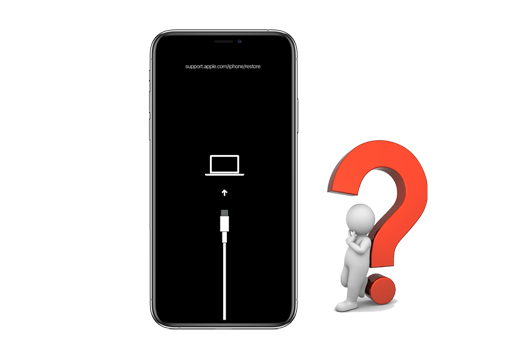
iPhone 16卡在恢复模式通常是由以下原因引起的:
在我们了解了 iPhone 16 卡在恢复模式的原因后,您可以尝试以下几种方法来退出恢复模式。
重新启动 iPhone 16 可能会帮助您退出恢复模式而不会丢失数据。由于您的iPhone恢复屏幕被冻结,您无法使用正常的重启方式。在这里,我们将向您展示如何通过按键强制重启您的 iPhone 16。具体步骤根据 iPhone 型号而有所不同。
对于 iPhone 8 及更高版本:
对于 iPhone 7:
对于 iPhone 6s 及更早型号:

要解决手机陷入恢复模式的问题,您还可以使用 iTunes 或 Finder,具体取决于您计算机的操作系统。请注意,此过程可能会删除 iPhone 16 上的所有内容。您可以恢复 iCloud 或 iTunes 的先前备份来恢复数据。 (如何在不重置的情况下从 iCloud 备份恢复?)
以下是使用 iTunes 让 iPhone 退出恢复模式的方法:
步骤1.将iPhone 16连接到电脑并打开Finder或iTunes。
步骤 2. 当 iTunes 或 Finder 检测到您的 iPhone 16 需要更新或恢复时,您会看到一条警报。
步骤 3. 单击“恢复 iPhone”开始恢复过程。
步骤4.恢复可能需要一些时间,因此请耐心等待您的iPhone 16恢复出厂设置。

如果iPhone 16被锁定在恢复模式并且上述方法不起作用,可以考虑选择DFU(设备固件更新)模式进行恢复。这是 iPhone 最深入的系统恢复类型。当 iPhone 处于此模式时,它无法加载iOS或引导加载程序,但 iTunes 可以检测到它。请注意,DFU模式恢复会导致数据丢失。而且如果操作不正确,还会对手机造成更严重的损坏。
以下是使用 DFU 模式退出恢复模式的方法:
步骤 1. 使用设备附带的 USB 将 iPhone 16 连接到计算机。在计算机上打开 iTunes 或 Finder。
步骤 2.将您的 iPhone 置于 DFU 模式。请根据您的 iPhone 型号按照说明进行操作。
iPhone 8 及更新机型:
iPhone 7/7 Plus:
iPhone 6s 及更早型号:
步骤3.进入DFU模式后,iTunes将提示您恢复设备。只需按照提供的说明进行操作即可。

如果iPhone 在恢复模式下无法恢复,您可以使用名为iOS System Recovery 的强大第三方软件来解决问题。该软件旨在修复各种iOS问题和各种 iTunes 错误。它非常容易使用。使用此软件,您可以轻松绕过 iPhone 上的恢复模式而不会丢失数据。
为什么推荐iOS系统恢复?
以下是如何使用iOS系统恢复修复陷入恢复模式循环的 iPhone:
01在计算机上下载并运行该工具,然后使用 USB 线将 iPhone 连接到计算机。从欢迎窗口前往“ iOS系统恢复”部分。

02 iOS系统恢复将自动检测您的iPhone陷入恢复模式。检测到后,单击“确认”继续。

03根据需要选择您的iPhone信息,然后单击“修复”开始修复iPhone无法退出恢复模式的问题。该软件将下载插件并修复您的 iPhone。该过程完成后,您的 iPhone 将启动。然后,你会发现它成功退出恢复模式。

如果尝试上述所有解决方案后问题仍然存在,则罪魁祸首可能是硬件损坏。在这种情况下,您可以联系 Apple 支持寻求解决方案。您可以发起聊天来与 Apple 支持人员交谈。您还可以找到当地的 Apple 授权服务提供商或预约天才吧对您的设备进行全面检查。
在大多数情况下,iPhone陷入恢复模式是由iOS更新失败等软件问题引起的。您可以按照以上解决方法,让iPhone恢复正常。最推荐的解决方案是使用iOS系统恢复。它可以让您在不丢失数据的情况下解决问题,而且操作非常简单。
相关文章:
iOS 17/18 更新后修复 iPhone 卡在恢复模式的 5 种有用方法